Instalación del Android NDK [Parte 2]
![Instalación del Android NDK [Parte 2]](/content/images/size/w2000/2014/06/android-ndk-instalaci%C3%B3n-tutorial.png)
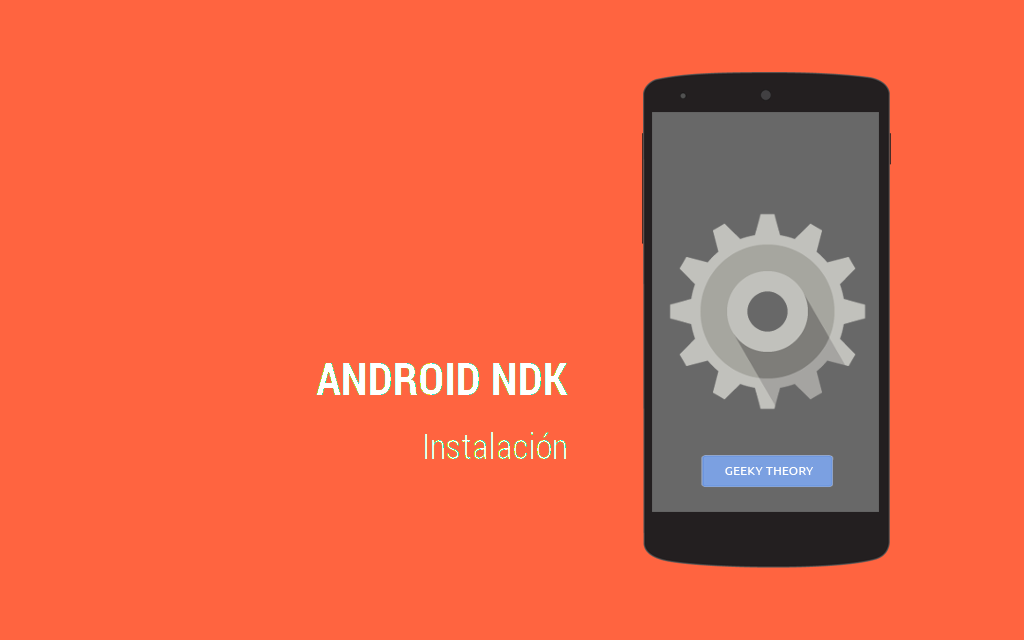
¡Hola! Seguimos con la serie de tutoriales de Android NDK. En el artículo anterior vimos una pequeña introducción al NDK, es decir, qué es, para qué se utiliza, ejemplos de aplicaciones que usan el NDK, etc. Ahora nos pondremos manos a la obra para intalar el NDK en nuestro equipo y, si todo ha ido bien desde el primer post, tendremos que tener Eclipse con el SDK de Android ya en nuestro ordenador, que son las herramientas que utilizaremos en esta serie de tutoriales.
Instalar el NDK de Android en nuestro ordenador es realmente sencillo y este tutorial va a ser muy rápido. Nos descargaremos desde la página de desarrolladores de Android un archivo comprimido que contiene el NDK y lo descomprimiremos en el mismo directorio en el que tengamos el SDK. Podemos tener cada uno por un lado, pero lo normal y por tener todo organizado, es guardar ambos SDK y NDK en el mismo sitio.
1. Descargar el archivo
Abrimos la página de desarrolladores de Android para ver los enlaces al NDK. En la sección Downloads podéis ver las distintas opciones para varios sistemas operativos:
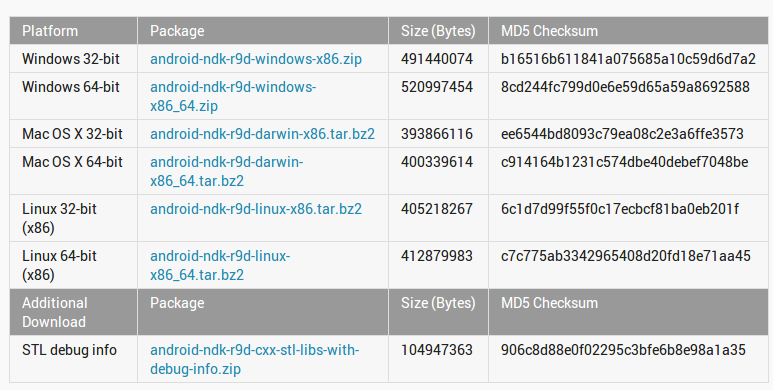
Descargad el que corresponda a vuestra plataforma. En mi caso es Linux 64 bit, pero se trabaja igual para todos los sistemas operativos, no os preocupéis. El archivo STL debug info no será necesario en este caso.
2. Descomprimir el archivo en la carpeta correspondiente
Dentro del archivo comprimido viene una carpeta con todo el contenido del NDK. Vamos a descomprimir el archivo y nos queda una carpeta llamada android-ndk-r9d. Yo le he cambiado el nombre a ndk y así no me complico.
Ahora tenéis que buscar la carpeta donde tengáis el Android SDK. Como ya he dicho antes, os recomiendo tener ambas carpetas en el mismo directorio por cuestiones de organización. En mi caso, el SDK está en /opt/android-studio/, así que copio y pego la carpeta ndk ahí:
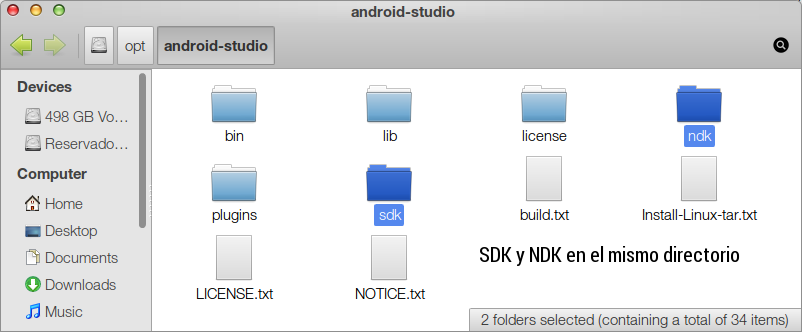
Es posible que os quedéis con ganas de más, pero he preferido hacer este tutorial algo más corto para en el siguiente ponernos ya a programar.
¡Un saludo!
